Configuración del puerto de detección de terminales de medios (LLDP MED) del protocolo de detección de capas de enlace en switches gestionados serie 200/300
Objetivo
El protocolo LLDP (Link Layer Discovery Protocol) es un protocolo que permite a los administradores de red solucionar problemas y modificar la administración de la red en entornos de varios proveedores. LLDP Media Endpoint Discovery (LLDP-MED) proporciona capacidades adicionales para admitir dispositivos de terminales multimedia, como el anuncio de políticas de red para aplicaciones como voz o vídeo, la detección de ubicación de dispositivos y la información de solución de problemas. Una política de red LLDP-MED es un conjunto de ajustes de configuración para una aplicación en tiempo real como voz o vídeo. Se incluye una política de red en los paquetes LLDP salientes al dispositivo de terminal de medios conectado. A continuación, el MED envía su tráfico según lo especificado en la política de red que recibe. En este artículo se explica cómo configurar una política de red LLDP MED en los switches gestionados serie 200/300.
Dispositivos aplicables
· Switches gestionados serie SF/SG 200 y SF/SG 300
Versión del software
•1.3.0.62
Configuración de la Política de Red LLDP MED
Paso 1. Inicie sesión en la utilidad de configuración web y elija Administration > Discovery - LLDP > LLDP MED Network Policy. Se abre la página LLDP MED Network Policy:
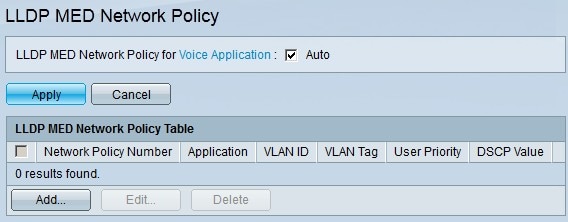
Paso 2. Marque la casilla de verificación Auto en el campo Directiva de red LLDP-MED para aplicación de voz si desea que el switch genere y anuncie automáticamente una política de red para la aplicación de voz.
Nota: No puede configurar manualmente una política de red de voz cuando la casilla Auto está marcada.
Paso 3. Haga clic en Apply para actualizar la configuración actual.
Paso 4. Para definir una nueva política de red, haga clic en Add. Aparece la ventana Add LLDP MED Network Policy.
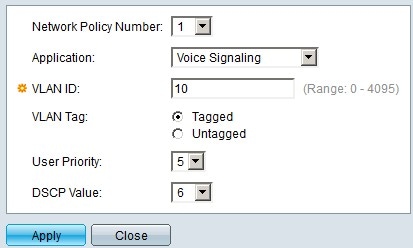
Paso 5. Elija el número de la política que se va a crear en la lista desplegable Número de política de red.
Paso 6. Elija el tipo de aplicación de la directiva de red en la lista desplegable Aplicación. Las opciones disponibles son:
· Voz: para aplicar la política de red a una aplicación de voz.
· Señalización de voz: para aplicar la política de red a una aplicación de señalización de voz.
· Voz de invitado: para aplicar la política de red a una aplicación de voz de invitado.
· Señalización de voz de invitado: para aplicar la política de red a una aplicación de señalización de voz de invitado.
· Softphone Voice: para aplicar la política de red a una aplicación de voz de softphone.
· Videoconferencia: aplicar la política de red a una aplicación de videoconferencia.
· Transmisión de vídeo: para aplicar la política de red a una aplicación de transmisión de vídeo.
· Señalización de vídeo: para aplicar la política de red a una aplicación de señalización de vídeo.
Paso 7. Introduzca la VLAN a la que se debe enviar el tráfico en el campo VLAN ID.
Paso 8. Haga clic en una opción para etiquetar la VLAN en el campo VLAN Tag. Las opciones disponibles son:
· Tagged: utilice esta opción para pasar la información de VLAN entre diferentes switches a través de un puerto trunk.
· Untagged: utilice esta opción si la VLAN sólo se utiliza localmente a través de un puerto de acceso.
Paso 9. En la lista desplegable Prioridad de usuario, seleccione la prioridad aplicada al tráfico definido por esta política de red. Este valor es el valor de Clase de servicio (CoS) que tiene un rango de 0 a 7. Cada valor de CoS trata el tráfico de red de la siguiente manera:
· 0: Antecedentes.
· 1. Mejor esfuerzo.
· 2 - Excelente esfuerzo.
· 3 — Aplicación crítica.
· 4: Vídeo.
· 5: Voz.
· 6 — Control entre obras.
· 7: Control de red.
Paso 10. En la lista desplegable Punto de código de servicios diferenciados (DSCP), elija el valor DSCP que desea asociar con los datos de la aplicación enviados por los vecinos. Los vecinos utilizan este valor DSCP para marcar cualquier dato de aplicación enviado al switch. DSCP gestiona y proporciona una calidad de servicio (QoS) adecuada al tráfico de red.
Paso 11. Haga clic en Apply para guardar la configuración.
La siguiente imagen representa los cambios en la página LLDP MED Network Policy después de la configuración.
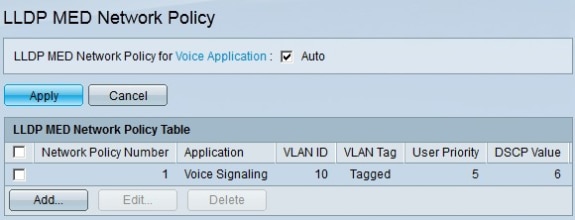
Paso 12. Para editar una política de red LLDP MED, marque la casilla de verificación de la política que desea editar y haga clic en Edit.
Paso 13. Para eliminar una política de red LLDP MED, marque la casilla de verificación de la política que desea editar y haga clic en Eliminar.
Historial de revisiones
| Revisión | Fecha de publicación | Comentarios |
|---|---|---|
1.0 |
10-Dec-2018
|
Versión inicial |
 Comentarios
Comentarios